Beheben Sie, dass Netflix auf Sony Smart TV nicht funktioniert
Veröffentlicht: 2023-01-14
Das Streamen von Netflix auf Ihrem Sony Smart TV ist eine der besten Möglichkeiten, Ihre Lieblings-Originalfilme und -serien von Netflix zu genießen. Die Netflix-Bibliothek umfasst Tausende beliebter Fernsehsendungen, Filme und einige der beliebtesten Netflix-Originalsendungen. Manchmal kann es jedoch vorkommen, dass Netflix bei Problemen mit Sony Smart TV nicht funktioniert, während Sie versuchen, Sendungen zu streamen. Dieses Problem kann verschiedene Ursachen haben, z. B. eine schlechte Netzwerkverbindung oder andere Probleme mit der Netflix-App oder Ihrem Sony-Fernseher. Manchmal sehen Sie möglicherweise auch, dass Sony TV Netflix auf dem Ladebildschirm hängen bleibt. In diesem Handbuch werden wir die Gründe für dieses Problem und deren Behebung erläutern. Wir werden auch besprechen, wie Sie Netflix auf Sony Smart TV aktualisieren.

Inhalt
- So beheben Sie, dass Netflix auf Sony Smart TV nicht funktioniert
- Methode 1: Netzwerkprobleme beheben
- Methode 2: Schalten Sie SONY Smart TV aus und wieder ein
- Methode 3: Warten Sie auf die Betriebszeit des Netflix-Servers
- Methode 4: Verwenden Sie den VPN-Dienst
- Methode 5: Aktualisieren Sie die Sony Smart TV-Firmware
- Methode 6: Netzwerkverbindung zurücksetzen
- Methode 7: Starten Sie die Netflix-App neu
- Methode 8: Löschen Sie den Netflix-App-Cache
- Methode 9: Netflix-App zurücksetzen
- Methode 10: Sony Smart TV zurücksetzen
So beheben Sie, dass Netflix auf Sony Smart TV nicht funktioniert
Es kann verschiedene Gründe dafür geben, dass das Problem mit dem schwarzen Bildschirm von Sony TV Netflix nicht funktioniert. Einige der möglichen Gründe werden hier genannt.
- Eine schlechte Internetverbindung kann dieses Problem mit dem Sony Smart TV verursachen.
- Unsachgemäßes Laden des Sony Smart TV oder Störungen können dieses Problem ebenfalls verursachen.
- Serverprobleme mit Netflix können dieses Problem verursachen.
- Geografische Einschränkungen bei Netflix können dieses Problem ebenfalls verursachen.
- Ein veraltetes Software-Framework kann dieses Problem ebenfalls verursachen.
- Unsachgemäße Netzwerkverbindungen können dieses Problem ebenfalls verursachen.
- Unsachgemäßes Laden oder Störungen mit der Netflix-Anwendung können dieses Problem ebenfalls verursachen.
- Beschädigte gespeicherte Cache-Daten können dieses Problem ebenfalls verursachen.
- Auch falsche Netflix-Einstellungen können dieses Problem verursachen.
- Auch falsche Netflix-Einstellungen können dieses Problem verursachen.
In der folgenden Anleitung besprechen wir Methoden zur Behebung des Problems, dass Netflix bei Sony Smart TV nicht funktioniert.
Methode 1: Netzwerkprobleme beheben
Einer der häufigsten Gründe dafür, dass Netflix auf Sony TV nicht funktioniert, ist eine schlechte Netzwerkverbindung. Wenn Sie Probleme mit einer schwachen und instabilen Netzwerkverbindung haben, haben Sie möglicherweise Probleme beim Verbinden und Streamen der Netflix-App auf Ihrem Sony Smart TV. Daher ist der erste Schritt, den Sie in Betracht ziehen sollten, um das Problem zu beheben, dass Sony TV Netflix beim Ladebildschirm hängen bleibt, die Netzwerkprobleme zu beheben, die das Problem möglicherweise verursachen. Lesen Sie weiter, um zu erfahren, wie Sie Netflix auf einem Sony Bravia TV zurücksetzen.
Schritt I: Starten Sie den WLAN-Router neu
Wenn Sie nicht herausfinden können, warum Netflix auf Ihrem Smart-TV nicht funktioniert, sollten Sie Ihren WLAN-Router überprüfen. Das Reparieren von WLAN-Verbindungen ist eine der ersten Methoden, mit denen Sie versuchen können, das Problem mit dem schwarzen Bildschirm von Sony TV Netflix zu beheben. Im Allgemeinen werden Netzwerk- und Anwendungsverbindungsfehler auf dem Sony Smart TV durch falsche WLAN-Router-Verbindungen verursacht. Wenn Sie also Probleme haben, sich auf Ihrem Sony Smart TV mit Netflix zu verbinden, stellen Sie sicher, dass Sie Ihren Router richtig angeschlossen haben. Lesen Sie weiter, um herauszufinden, wie Sie Netflix auf Sony Smart TV aktualisieren.
1. Drücken Sie lange die Power-Taste am WLAN-Router.
2. Sobald das WLAN ausgeschaltet ist, trennen Sie den Router vom Hauptschalter.

3. Warten Sie einige Minuten, schließen Sie das Kabel wieder an und schalten Sie den WLAN-Router ein.
Schritt II: Erhöhen Sie die Netzwerkgeschwindigkeit
Wenn die Absturzprobleme von Sony TV Netflix nicht vom Router verursacht wurden, könnte das Problem auf Ihren Internetanbieter zurückzuführen sein. Sie können versuchen, sich beim Internetdienst zu erkundigen, um sicherzustellen, dass Sie starke Netzwerkverbindungen erhalten. Stellen Sie außerdem immer sicher, dass Sie abonniert sind oder einen aktiven Internetplan auf Ihren Geräten haben. Wenn Sie weiterhin eine langsame Internetverbindung haben und nicht herausfinden können, wie Sie Probleme mit Sony TV Netflix, die beim Laden des Bildschirms hängen bleiben, beheben können, sollten Sie die Langsame Internetverbindung? 10 Möglichkeiten, Ihr Internet zu beschleunigen! Lesen Sie weiter, um zu erfahren, wie Sie Netflix auf Sony Bravia TV zurücksetzen.
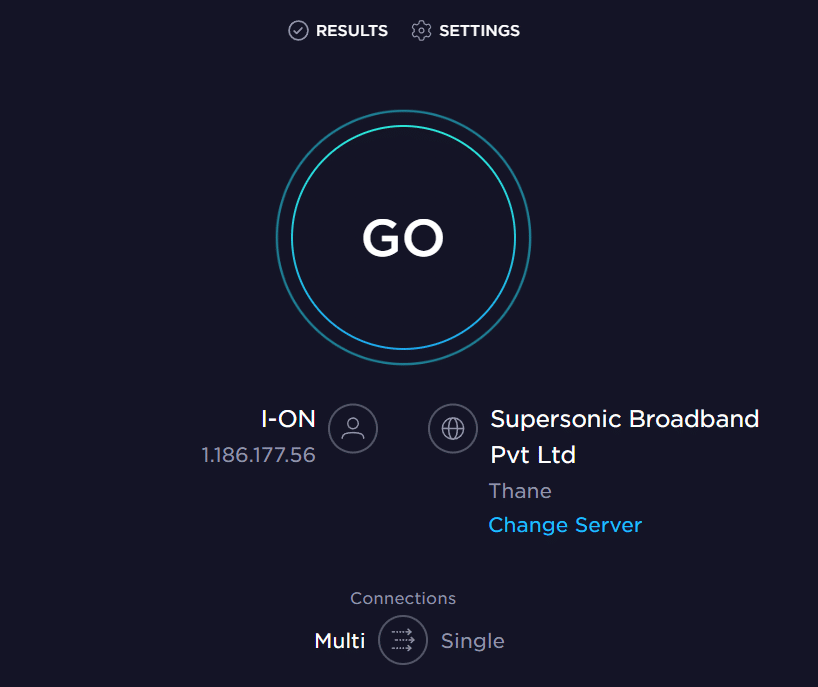
Methode 2: Schalten Sie SONY Smart TV aus und wieder ein
Manchmal funktioniert Netflix nicht mit Sony Smart TV-Problemen, die durch Sony TV-Störungen verursacht werden. Wie bei den meisten Softwareproblemen besteht eine der ersten Fehlerbehebungsoptionen, um zu beheben, dass Netflix auf Sony TV nicht funktioniert, darin, das Gerät aus- und wieder einzuschalten. Die einfachste Methode, um das Problem zu beheben, dass Netflix keine Verbindung zum Sony Smart TV herstellt, besteht darin, den gesamten Fernseher neu zu starten. Sie können diesen einfachen Schritten folgen, um einen Power-Cycle auf Ihrem Sony Smart TV durchzuführen, um herauszufinden, ob Sony TV Netflix nicht mit dem schwarzen Bildschirm funktioniert.
1. Halten Sie die Ein/Aus- Taste an Ihrem Fernseher einige Sekunden lang gedrückt.

2. Warten Sie einige Minuten.
3. Schalten Sie schließlich Ihren Sony Smart TV ein.
Lesen Sie weiter, um zu erfahren, wie Sie Netflix auf Sony Smart TV aktualisieren.
Lesen Sie auch: Beheben Sie, dass Netflix auf LG Smart TV nicht funktioniert
Methode 3: Warten Sie auf die Betriebszeit des Netflix-Servers
Einer der Hauptgründe für die Absturzprobleme der Sony TV Netflix-App mit Ihrem Sony TV ist, dass die Netflix-App-Server in diesem Moment ausgefallen sind. Eine Server-Down-Situation kann alle Funktionen der App für einige Zeit ohne vorherige Benachrichtigung stoppen. In diesem Fall können Sie nicht viel tun, um das Problem zu beheben, dass Netflix auf Sony TV nicht funktioniert. Da es sich um ein technisches Problem handelt, müssen Sie nur warten, bis die Serverprobleme von Netflix behoben wurden. Wenn Sie sicherstellen möchten, dass das Problem von Netflix-Servern und nicht von Ihrem Gerät verursacht wird, können Sie die Netflix-App auf ein anderes Gerät herunterladen, um zu sehen, ob sie einwandfrei funktioniert. Wenn die Netflix-App auf anderen Geräten nicht funktioniert, wird das Netflix-Verbindungsproblem mit dem Sony Smart TV durch ein Serverproblem verursacht. Sie können den Serverstatus auch von verschiedenen Server-Tracking-Plattformen wie Downdetector aus überprüfen. Lesen Sie weiter, um zu erfahren, wie Sie das Problem beheben können, dass Sony TV Netflix beim Ladebildschirm hängen bleibt. Lesen Sie auch weiter, um zu erfahren, wie Sie Netflix auf Sony Bravia TV zurücksetzen.
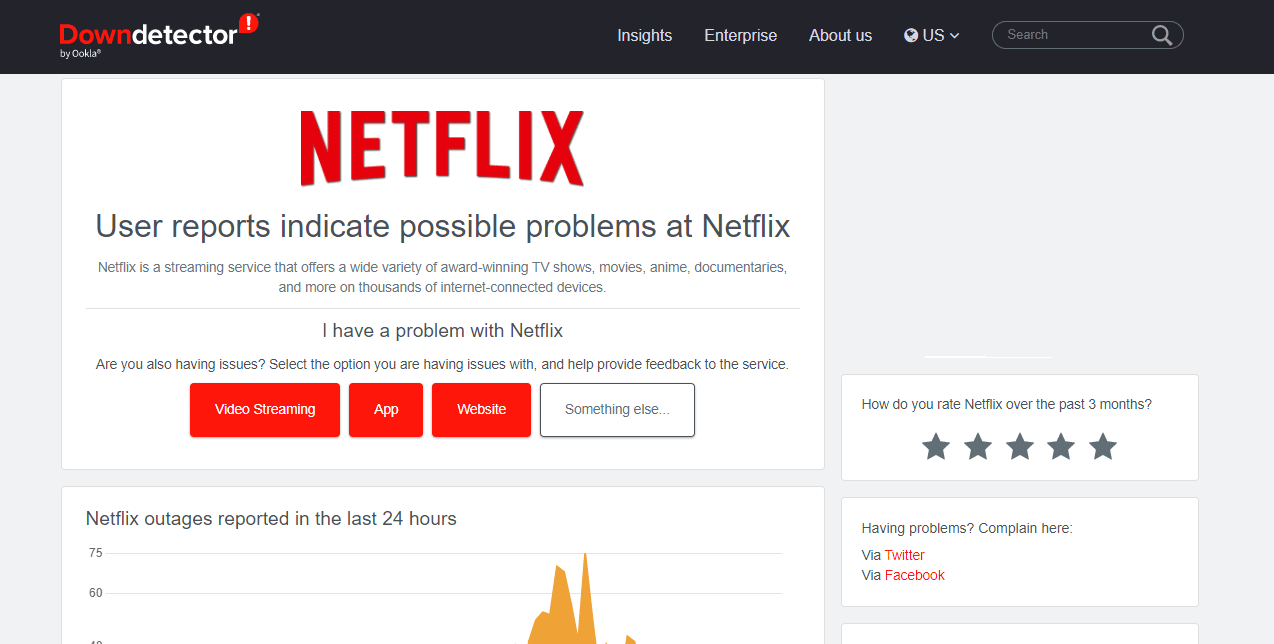
Methode 4: Verwenden Sie den VPN-Dienst
Wenn Netflix auf Sony TV nicht funktioniert, kann dies häufig an geografischen Einschränkungen der Netflix-App liegen. Wenn der Zugriff auf Netflix eingeschränkt ist, können Sie versuchen, einen VPN-Dienst zu verwenden. Wenn Sie nicht viel über VPNs wissen, lesen Sie Was ist VPN? Wie es funktioniert? Anleitung, um alles über VPN zu erfahren und wie man es verwendet, um das Problem „Sony TV Netflix funktioniert nicht mit schwarzem Bildschirm“ zu beheben.

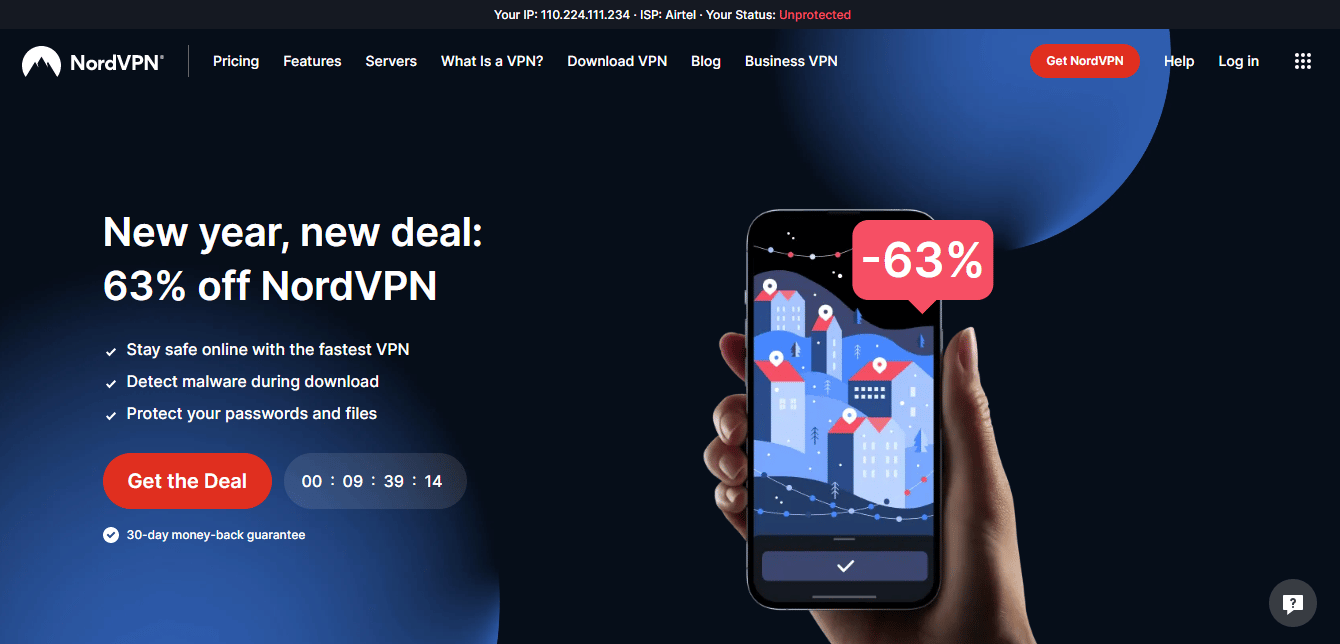
Lesen Sie auch: 5 Netflix Proxy Detected Error Fix
Methode 5: Aktualisieren Sie die Sony Smart TV-Firmware
Wenn die Firmware auf Ihrem Sony Smart TV veraltet ist, kann dies verschiedene Probleme verursachen, z. B. dass Netflix auf Sony Smart TV nicht funktioniert. Sie können versuchen, nach Firmware-Updates für Sony Smart TV zu suchen, um herauszufinden, warum Netflix auf dem Fernseher nicht funktioniert. Lesen Sie weiter, um herauszufinden, wie Sie Netflix auf Sony Smart TV aktualisieren.
1. Von der TV-Fernbedienung aus Wählen Sie das Hilfesymbol (?) .

2. Navigieren Sie nun zum Kundensupport.
3. Wählen Sie dann Softwareaktualisierung.
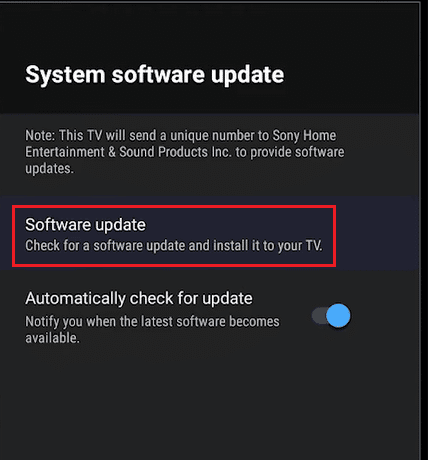
4. Wählen Sie hier Netzwerk aus.
5. Wählen Sie abschließend Ja aus, wenn Sie aufgefordert werden, das Update herunterzuladen oder zu installieren.
Hinweis: Ihr Sony Smart TV muss mit dem Internet verbunden sein, um die Firmware zu aktualisieren.
Methode 6: Netzwerkverbindung zurücksetzen
Wenn die vorherigen Methoden nicht helfen, können Sie versuchen, die Netzwerkverbindung auf Ihrem Sony Smart TV zurückzusetzen. Sie können diesen einfachen Schritten folgen, um die Netzwerkverbindung zurückzusetzen.
1. Drücken Sie die Home-Taste auf der Fernbedienung.
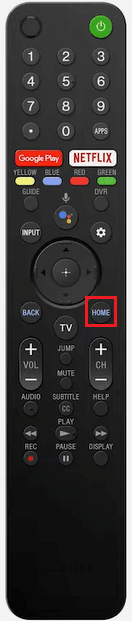
2. Gehen Sie nun zu Einstellungen.
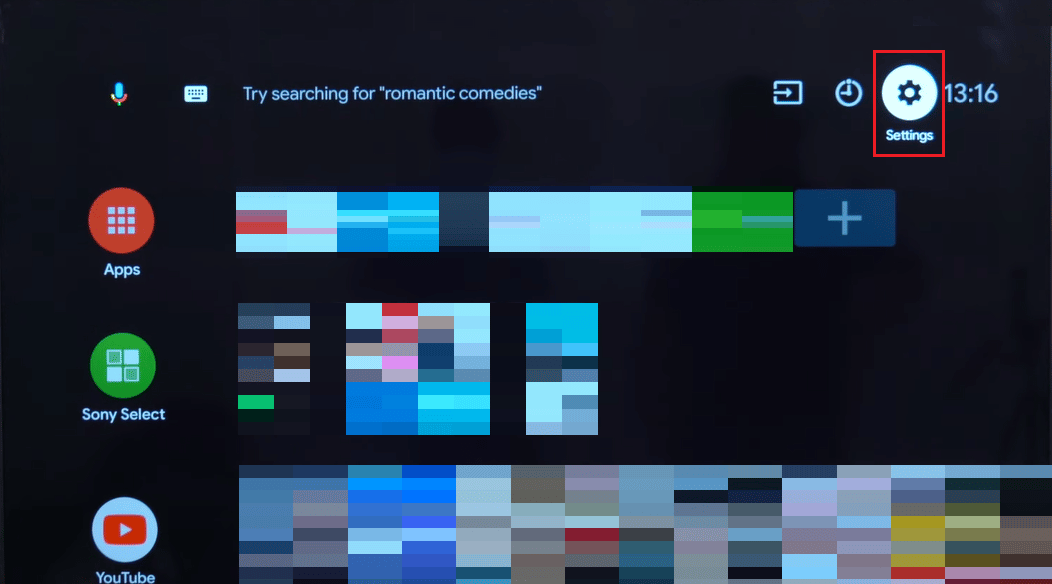
3. Gehen Sie hier zu den Systemeinstellungen.
4. Wählen Sie hier Einrichten.
5. Wählen Sie nun Netzwerk.
6. Wählen Sie abschließend Verbindung aktualisieren.
Lesen Sie auch: So beheben Sie den Netflix-Fehlercode M7111-1101
Methode 7: Starten Sie die Netflix-App neu
Wenn Netflix weiterhin nicht auf Sony Smart TV funktioniert, können Sie versuchen, Netflix auf Ihrem Smart TV neu zu starten, um das Problem zu beheben.
1. Halten Sie die Home-Taste gedrückt.
2. Warten Sie, bis der Aufgabenumschalter angezeigt wird.
3. Wählen Sie hier die Netflix-App im Task-Switcher aus.
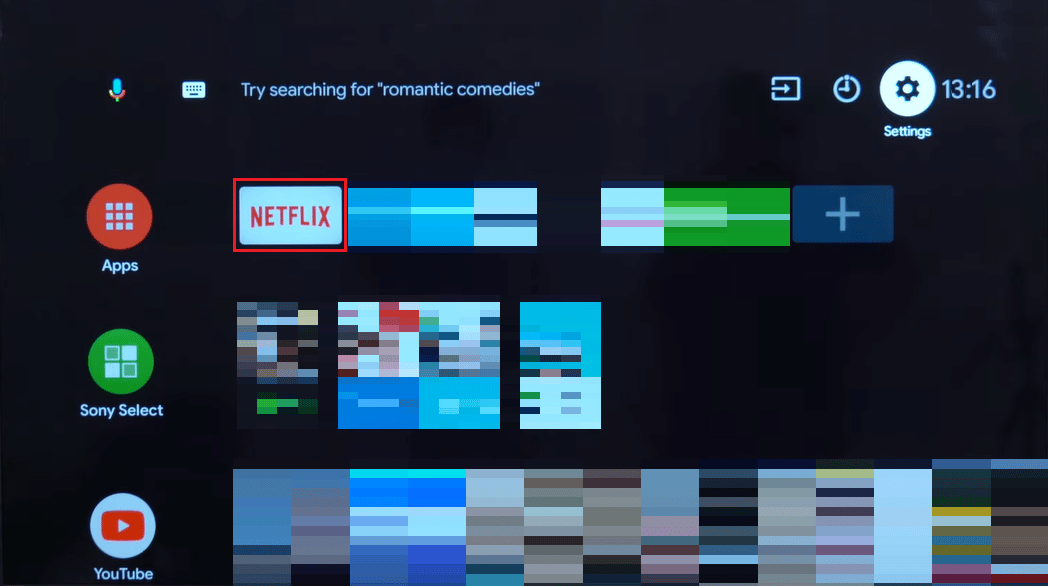
4. Drücken Sie nun die Abwärts- oder die Eingabetaste auf der Fernbedienung.
5. Wählen Sie nun OK , um die Aktion zu bestätigen.
Methode 8: Löschen Sie den Netflix-App-Cache
Einer der häufigsten Gründe für diesen Fehler sind beschädigte Cache-Daten mit der Netflix-App auf Ihrem Sony Smart TV. Sie können diesen einfachen Schritten folgen, um den Cache zu löschen.
1. Wählen Sie auf Ihrem Sony Smart TV das Symbol Einstellungen .
2. Wählen Sie hier Apps aus.
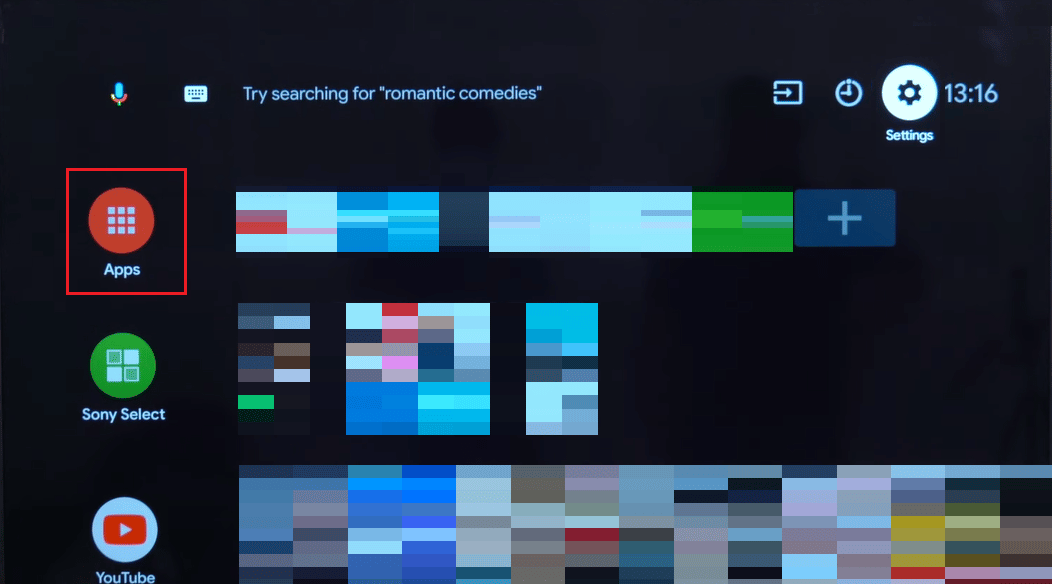
3. Wählen Sie nun Alle Apps anzeigen aus.
4. Hier System-Apps anzeigen .
5. Wählen Sie unter System-Apps die Netflix -App aus.
6. Wählen Sie nun Cache löschen und dann OK aus.
7. Wählen Sie hier Daten löschen und dann OK .
8. Wählen Sie ALLE DATEN LÖSCHEN und dann OK .
Lesen Sie auch: Unerwarteten Fehler auf Netflix beheben
Methode 9: Netflix-App zurücksetzen
Eine der effektivsten Methoden zur Behebung dieses Problems besteht darin, Netflix auf dem Sony Smart TV zurückzusetzen. Wenn Sie nicht sicher sind, wie ich Netflix auf Ihrem Sony Smart TV zurücksetze, können Sie diesen einfachen Schritten folgen.
1. Drücken Sie die Home-Taste auf der Fernbedienung.
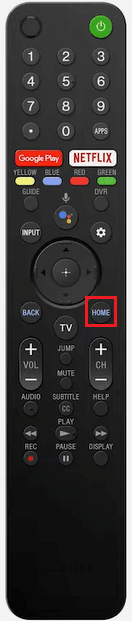
2. Navigieren Sie hier zu Apps > Einstellungen > Anwendungen > Anwendungen verwalten.
3. Wählen Sie nun Netflix aus der Liste der Apps aus.
4. Wählen Sie hier Daten löschen und bestätigen Sie mit OK .
Methode 10: Sony Smart TV zurücksetzen
Wenn keine der vorherigen Methoden funktioniert, können Sie erwägen, den Sony Smart TV zurückzusetzen. Sie können diesen einfachen Schritten folgen, um Ihren Sony Smart TV zurückzusetzen.
1. Drücken Sie die Home-Taste auf Ihrem Fernseher.
2. Wählen Sie hier Einstellungen .
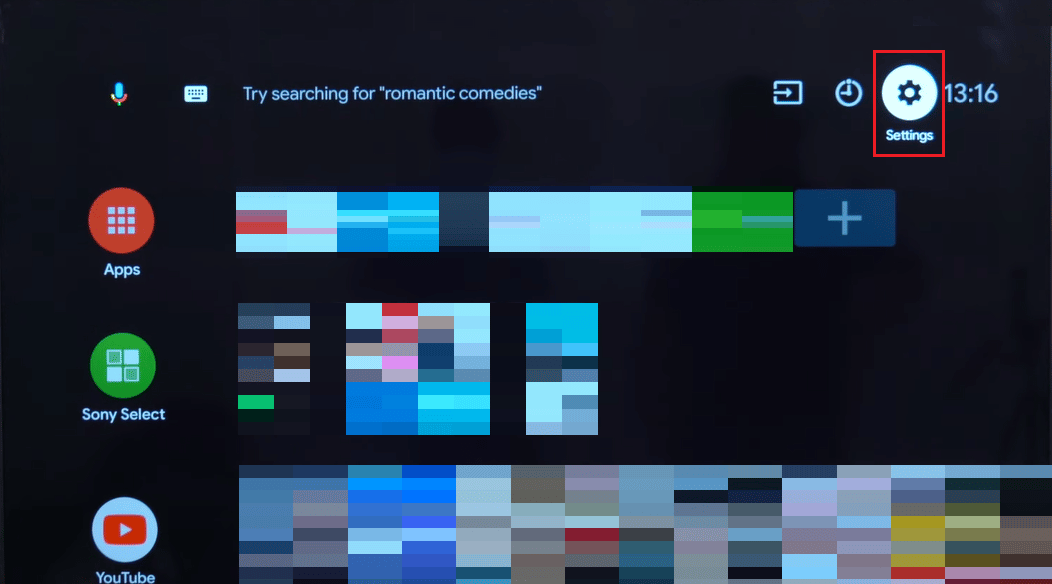
Sie können einen der folgenden drei Schritte ausführen, um Ihren Sony Smart TV zurückzusetzen, um das Problem „Sony TV Netflix funktioniert nicht mit schwarzem Bildschirm“ zu beheben, abhängig von Ihrem Smart TV-Modell.
- System > Info > Zurücksetzen > Auf Werkseinstellungen zurücksetzen > Alles löschen > Ja .
- Geräteeinstellungen > Zurücksetzen > Auf Werkseinstellungen zurücksetzen > Alles löschen > Ja .
- Speichern & Zurücksetzen > Auf Werkseinstellungen zurücksetzen > Alles löschen > Ja .
Häufig gestellte Fragen (FAQs)
Q1. Warum funktioniert Netflix nicht auf dem Sony Smart TV?
Ans. Es kann verschiedene Gründe dafür geben, dass Sie Netflix auf Sony Smart TVs nicht abspielen können, z. B. eine schlechte Internetverbindung oder beschädigte Cache-Daten.
Q2. Wie behebe ich, dass Netflix auf meinem Sony Smart TV nicht funktioniert?
Ans. Sie können verschiedene Methoden ausprobieren, um das Problem „Netflix funktioniert nicht“ auf Ihrem Sony Smart TV zu beheben, z. B. das Zurücksetzen der Netzwerkverbindungen und das Durchführen eines Aus- und Wiedereinschaltens auf Ihrem Smart TV.
Q3. Wie lösche ich Cache-Daten auf meinem Sony Smart TV?
Ans. Sie können den Sony Smart TV-Cache löschen, indem Sie zu den Sony Smart TV-Einstellungen navigieren.
Q4. Kann ich Netflix auf meinem Sony Smart TV verwenden?
Ans. Ja, Sie können Netflix auf Ihrem Sony Smart TV installieren und abspielen, um Ihre Lieblingsfernsehsendungen und -filme anzusehen.
Q5. Kann ich mein Sony Smart TV zurücksetzen, um das Problem zu beheben, dass Netflix nicht funktioniert?
Ans. Wenn keine der anderen Methoden das Problem „Netflix funktioniert nicht“ beheben kann, können Sie versuchen, es zu beheben, indem Sie den Sony Smart TV zurücksetzen.
Empfohlen:
- Warum funktioniert die Bildschirmspiegelung auf meinem Samsung-Fernseher nicht?
- So deinstallieren Sie Netflix auf LG Smart TV
- 17 Wege, um zu beheben, dass Netflix auf Virgin Media nicht funktioniert
- Beheben Sie den Netflix-Fehler „Dieser Titel kann nicht sofort angesehen werden“.
Wir hoffen, dass diese Anleitung für Sie hilfreich war und Sie das Problem beheben konnten, dass Netflix bei Sony Smart TV nicht funktioniert . Lassen Sie uns wissen, welche Methode für Sie funktioniert hat. Wenn Sie Anregungen oder Fragen an uns haben, teilen Sie uns dies bitte im Kommentarbereich mit.
